
Archicad 26 ヘルプ
このページの全文を参照するには、ここをクリックしてください

分類マネージャー([オプション]→[分類マネージャー])を使用すると、以下の操作を実行できます。
•現在のプロジェクトの分類システムと分類を作成/結合します。
•分類ごとに使用可能なプロパティセットをカスタマイズします。
分類マネージャーは、プロパティマネージャーから使用することもできます。

分類マネージャーの左側に、プロジェクトで使用可能な全ての分類が一覧表示されます。
リストを検索
[検索]アイコンをクリックして、検索フィールドにテキストを入力します。検索語を含む全ての分類が表示されます。

全リストをもう一度表示するには、検索フィールドのテキストを削除するか、ツリー階層アイコンをクリックします。
1.[オプション]→[分類マネージャー]または[プロパティマネージャー]から、[分類マネージャー]ダイアログボックスを開きます。
2.分類リストで項目を選択し、選択した項目に従属する新しい分類を作成します。
3.以下のいずれかを実行します。
–分類リスト内をクリックして、コンテキストメニューを使用します。

–ダイアログボックスの下部にある[新規]ボタンをクリックします。

–ツリー内の選択項目を基準にして、新しい分類の階層レベルを選択します。
-[新規分類]:現在のシステムのツリーリストの最下部に追加されます。
-[ブランチの新規分類]:現在選択しているツリーレベルに追加されます。
-[新規分類システム]: 新規システムとしてツリーの最下部に追加されます。
4.[新規分類]ダイアログボックスでは、以下の操作を実行します。
–新規分類のID、名称、説明(必要に応じて)を定義します。

5.[OK]をクリックして新しい分類を作成します。
分類またはシステムの複製
分類マネージャーのリストから分類(またはシステム)を選択します。
コンテキストメニューまたは[新規作成]ボタンのドロップダウンリストから、[複製]をクリックして複製を作成し、その設定を調整します。
これらのコントロールを使用して、特定の分類で使用可能なプロパティを指定します。
•左側のリストから1つまたは複数の分類を選択します。

•[全て]:選択した分類には、プロジェクトの全てのプロパティを使用できます。
•[なし]:選択した分類には、プロパティを使用できません。
•[カスタム]:これをクリックしてから[編集]をクリックし、選択した分類で使用可能にするプロパティを選択します。
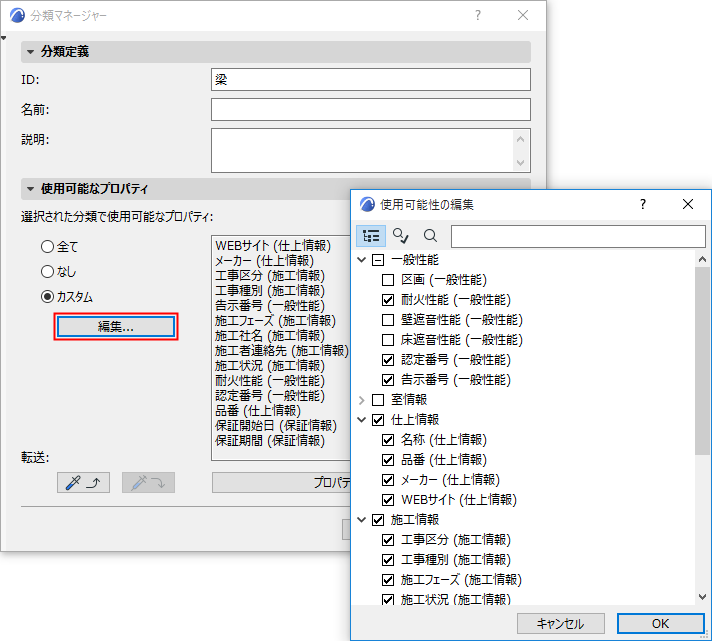
「使用可能な分類を転送」も参照してください。
分類をインポート/エクスポート
[オプション]→[分類マネージャー]の下部にあるボタンを使用して、Archicadプロジェクト間でプロジェクトの分類セットをXMLファイルまたはArchicadファイルでエクスポートまたはインポートできます(全ての分類または選択した分類のみ)。
プロセスとオプションは、プロパティのインポート/エクスポートと類似しています。
「プロジェクト間でのプロパティのエクスポート/インポート」を参照してください。
BIMコンテンツをインポート
[BIMコンテンツをインポート]または[BIMコンテンツをダウンロード]コマンドを使用すると、プロパティとIFCマッピング定義が関連付けられた分類もプロジェクトにインポートすることができます。
「BIMコンテンツをインポート」を参照してください。